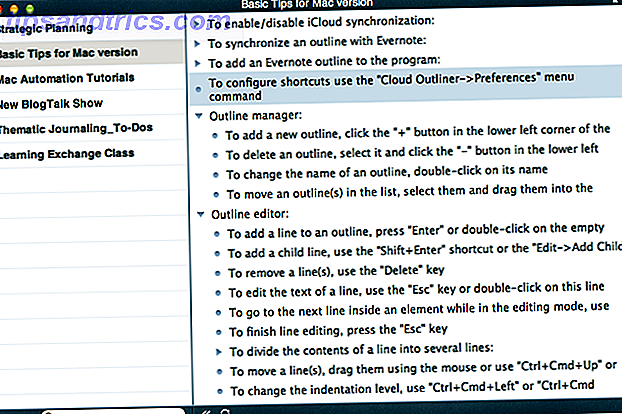Non esistono troppi suggerimenti Gmail, vero?
Sblocca ora il cheat "Tasti di scelta rapida più utili di Gmail"!
Questo ti iscriverà alla nostra newsletter
Inserisci la tua e-mail di sblocco Leggi la nostra politica sulla privacyGmail ha un'interfaccia accattivante e diverse utili funzionalità che gli danno un vantaggio rispetto ad altri servizi di webmail e client di posta elettronica desktop. La sua popolarità ha gli sviluppatori che si affannano per creare estensioni e plug-in per tutto il tempo.
Se sei un utente Gmail, hai un flusso infinito di trucchi ed estensioni per sfruttarlo al meglio. Ne esamineremo alcuni in questo articolo, quindi ti indirizzeremo verso altre 20 estensioni di Gmail !
3 estensioni essenziali del browser Gmail
Iniziamo con tre estensioni popolari che sappiamo che ti innamorerai di:
- Gmail Offline : questa app Chrome ufficiale di Gmail ti consente di elaborare la tua posta elettronica anche quando non hai accesso a Internet.
- Boomerang : questa app ti consente di pianificare e-mail e di seguirle con il minimo sforzo. Funziona su Chrome, Firefox e Safari.
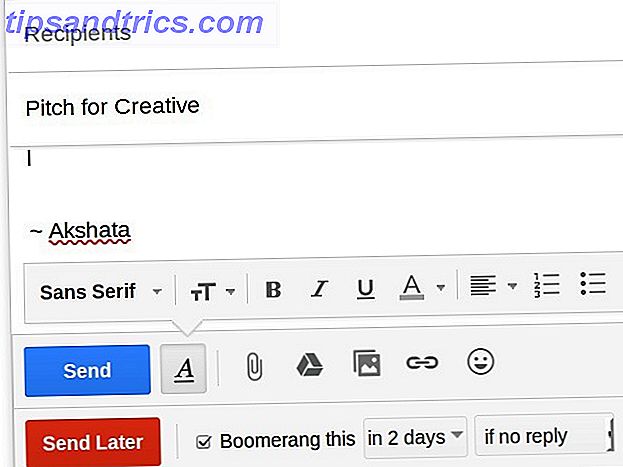
- Checker Plus per Gmail : questa estensione di Chrome è l'ultimo notificatore desktop per Gmail. Ti consente di leggere e-mail e persino di eliminarle senza aprire Gmail nel tuo browser.
Con quei favoriti fuori mano, passiamo a dieci suggerimenti Gmail che ti promuoveranno nella categoria di utenti esperti di Gmail. Utilizzeremo spesso le impostazioni di Gmail, quindi dovresti sapere dove trovarle: fai clic sull'icona a forma di ingranaggio sotto l'immagine del tuo profilo (in alto a destra) in Gmail, quindi fai clic su Impostazioni nel menu a discesa che viene visualizzato.
1. Fai di Gmail il tuo hub di posta elettronica
Per quanto possibile, non si desidera passare da più account di posta elettronica su base giornaliera. Configura il tuo account Gmail principale per eseguire pesanti operazioni di invio, ricezione e smistamento di e-mail. Puoi farlo da Impostazioni> Account .
Cerca le opzioni Invia posta come e Controlla posta da altri account e segui la procedura guidata di configurazione per consentire al tuo indirizzo email principale di inviare e ricevere (tramite POP3) i messaggi per conto di un altro account di tua proprietà. Dovrai ripetere questa procedura per ogni account che vuoi aggiungere, ed è qui che si trovano queste impostazioni del server di posta Impostazione di un client di posta elettronica? Ecco le informazioni sul server di posta per i 3 maggiori provider di email che configurano un client di posta elettronica? Ecco le informazioni sul server di posta per i 3 maggiori provider di posta elettronica Utilizzi ancora qualsiasi client di posta elettronica desktop? L'ultimo a cui ho fatto un uso significativo è stato Outlook Express, e sembra che sia passato per sempre. Da allora, ho dato sia Thunderbird che ... Read More ti torneranno utili.
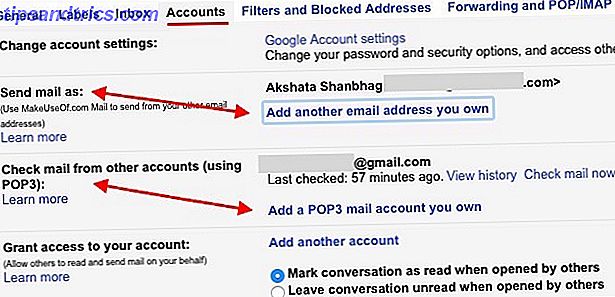
Se desideri delegare l'attività di elaborazione della posta a qualcuno di cui ti fidi, puoi anche concedere l'accesso al tuo account da questa sezione (Account).
Nota:
1. Se si desidera ricevere e-mail tramite IMAP anziché POP Cosa è POP & IMAP e quale si dovrebbe utilizzare per la propria e-mail? Che cos'è POP & IMAP e quale dovresti utilizzare per la tua email? Se hai mai installato un client o un'app di posta elettronica, sicuramente troverai i termini POP e IMAP. Ti ricordi quale hai scelto e perché? Se non sei ... Leggi altro, puoi impostare l'inoltro da ciascuno dei tuoi account al tuo account Gmail principale.
2. Aggiungendo un indirizzo email a "Invia messaggio come", dovrai decidere se vuoi che Gmail tratti l'email come alias. Non so di cosa si tratta? La nostra guida agli alias di Gmail Dividi e conquista la tua email con la potenza degli alias di Gmail Dividi e confondi la tua email con la potenza degli alias di Gmail Quando si tratta dell'organizzazione di posta elettronica, la reazione immediata riguarda spesso cartelle, tag, filtri, segni di priorità, e cose del genere. Non che nessuno di questi sia cattivo - in realtà, la maggior parte di ... Read More è qui per aiutarti.
2. Pulisci, velocizza Gmail
Come utente esperto, vorrai sbarazzarti di tutto ciò che ingombra o rallenta Gmail. Dovrai anche aggiungere alcune correzioni per accelerare le cose. Questo è dove puoi iniziare:
- Disattiva le email di gruppo facendo clic su Disattiva dal menu a discesa Altro in un messaggio. Questo interrompe le notifiche per quelle e-mail mentre continua a portarti nuovi messaggi nella discussione.
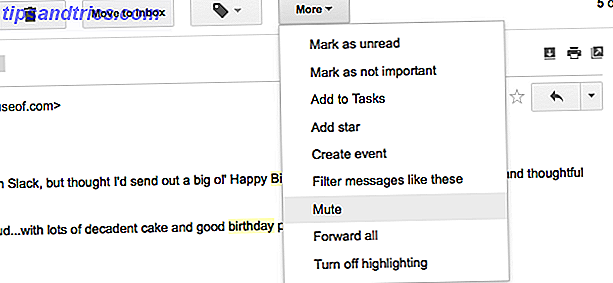
- Nascondi le etichette non utilizzate tramite Gestisci etichette dalla barra laterale o tramite Impostazioni> Etichette .
- Visualizza più contatti e messaggi per pagina tramite l'opzione Dimensione massima pagina in Impostazioni> Generale.
- Carica Gmail più velocemente passando alla versione di base (HTML). È meno carina e liscia rispetto alla versione normale, ma è abbastanza risparmio di tempo quando si ha a che fare con una connessione Internet lenta.
Se vuoi eseguire il microgestione dell'interfaccia e del flusso di lavoro di Gmail Personalizza l'interfaccia online di Gmail con Gmelius [Firefox, Chrome e Opera] Personalizza l'interfaccia online di Gmail con Gmelius [Firefox, Chrome & Opera] Rimuovi le funzionalità che non ti piacciono da Gmail, lasciando solo il cose che fai Gmelius è un'estensione semplice per Chrome, Firefox e Opera che ti consente di disattivare parti di Gmail che non ti interessano ... Leggi di più, l'estensione Gmelius per Chrome, Firefox, Opera e Safari è il modo perfetto per farlo . Ti consente di trasformare l'aspetto della tua casella di posta, convertire le email in eventi di Google Calendar, bloccare i tentativi di tracciamento delle email e fare molto altro.
3. Backup dei messaggi di Gmail offline con Gmvault
Gmvault è un programma desktop gratuito e open-source che rende i backup di Gmail indolore. Installalo sul tuo computer Windows, Linux o Mac ed esegui la modalità di sincronizzazione completa per eseguire il backup dell'intero account Gmail. Quindi utilizzare l'opzione di sincronizzazione rapida per mantenere aggiornato il repository di backup su base regolare. Puoi utilizzare Gmvault per eseguire il backup di più account Gmail e persino crittografare le e-mail salvate.
Stupito dalla bellezza di Gmvault (https://t.co/7rtF6DGoab)
Backup e ripristino di oltre 4000 e-mail. Linee di codice richieste: 2. :)- Sankalp (@sankalped) 2 novembre 2015
Un altro modo affidabile per eseguire il backup delle e-mail è l'installazione di un client di posta elettronica desktop e l'aggiunta dell'account Gmail al suo interno per salvare le e-mail sul computer locale Come scaricare e eseguire il backup di Gmail e altri dati Google Come scaricare e eseguire il backup di Gmail e Altri dati di Google Attualmente stiamo memorizzando sempre più dati nel cloud. Email, contatti, documenti, foto, voci del calendario: lo nominate, è sui server di Google. Ma cosa succede quando i servizi su cui facciamo affidamento ... Leggi di più. Per garantire che una copia delle tue e-mail rimanga sul server, dovrai farlo utilizzando IMAP.
Puoi anche scaricare una copia dei tuoi dati Gmail Come utilizzare i dati Gmail scaricati Come utilizzare i dati Gmail scaricati Puoi finalmente scaricare una copia dei tuoi dati Gmail! Il file MBOX di Gmail ti offre la soluzione ideale per mantenere un backup offline o spostare tutte le tue email su un nuovo servizio o account Gmail. Leggi di più con la funzione Takeout di Google e importa quei dati nel tuo client di posta elettronica.
Nota: se il tuo client di posta elettronica non è in grado di sincronizzare le email dal tuo account Gmail, potrebbe essere perché non hai abilitato l'accesso IMAP. Per cambiarlo, vai su Impostazioni> Inoltro e POP / IMAP in Gmail sul Web e sotto Accesso IMAP, seleziona il pulsante di opzione accanto a Abilita IMAP.
4. Diventa intelligente con l'organizzazione e-mail
Sapevi che i punti nel tuo nome utente Gmail non contano? La cosa bella è che puoi usare questo a tuo vantaggio. Vediamo come:
Supponi che il tuo ID Gmail sia [email protected] . È lo stesso di [email protected], che è lo stesso di [email protected], che è lo stesso di [email protected] . Seriamente, i punti non contano.
Inoltre, se si aggiunge un testo casuale che inizia con il segno "+" dopo il nome utente, anche quel testo non viene conteggiato, quindi muo.reader + longtime @ gmail.com sarebbe lo stesso di [email protected] .
Il numero di persone che non capiscono come funzionano i punti negli indirizzi Gmail è troppo dannatamente alto!
- Karl (@fcrwx), 16 agosto 2015
Le e-mail inviate a uno degli indirizzi di cui sopra finiscono nella posta in arrivo associata all'id originale: [email protected], ma puoi utilizzare queste varianti di nome utente per indirizzare email specifiche a cartelle specifiche utilizzando i filtri.
Ad esempio, è possibile condividere id [email protected] con i colleghi e indirizzare le e-mail ricevute a tale indirizzo in una cartella denominata Work. Allo stesso modo, puoi condividere [email protected] con i tuoi amici e indirizzare le email ricevute a quell'indirizzo in un'altra cartella, ad esempio Personale. Puoi anche usare questo trucco per tracciare / bloccare gli spammer 1 Suggerimento di Gmail di cui non sai nulla. Sul serio. 1 fantastico suggerimento di Gmail che non conosci. Sul serio. Leggi altro, ma dovresti sapere che non funziona con gli account Google Apps.
Questo non è l'unico modo per utilizzare i filtri Gmail per organizzare la tua casella di posta. Vai a Impostazioni> Filtri e Indirizzi bloccati per impostare i filtri per la ricezione di notifiche di eventi di Google Calendar, newsletter, promemoria delle attività, ecc. In cartelle appropriate e facili da trovare. E non dimenticare cosa possono fare le etichette Gmail per la tua casella di posta Riscoprite le etichette di Gmail e finalmente domina la posta in arrivo Riscopri le etichette di Gmail e finalmente domina la posta in arrivo Ci sono un sacco di trucchi per gestire il sovraccarico delle email, ma ce n'è una sotto il naso che potresti non usare: buone vecchie etichette Gmail. Leggi di più (e la tua sanità mentale). Usali!
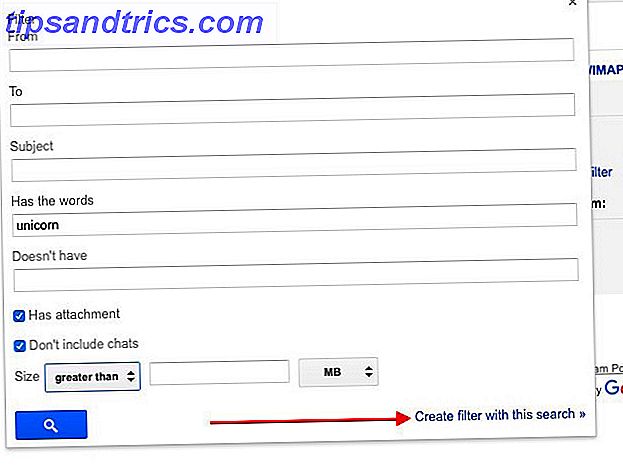
5. Abilita le migliori funzionalità di Gmail Labs
La sezione Lab di Gmail in Impostazioni ha una serie di fantastiche funzioni che dovresti usare 9 Funzionalità di Gmail fantastiche Probabilmente non usare 9 Funzionalità di Gmail fantastiche Probabilmente non usare Varie funzionalità di posta elettronica di Gmail esistono da molto tempo senza che nessuno si preoccupi usarli. Cambiamolo oggi. Leggi di più ma probabilmente no. Ecco alcuni di quelli che consigliamo di abilitare subito:
- Segna come pulsante di lettura per contrassegnare le e-mail come letto con il clic di un pulsante.
- Icona di autenticazione per i mittenti verificati per eliminare le e-mail dai truffatori evidenziando le e-mail autentiche con un'icona chiave speciale.
- Risposte predefinite per evitare di digitare gli stessi snippet di testo nelle e-mail. E-mail Più veloce e migliore con risposte predefinite. E-mail più veloce e migliore con risposte predefinite Non hai tempo per cucinare il pranzo? Nessun problema, prendi una lattina. Hai bisogno di un po 'di campeggio che non andrà male? Facile, prendi del cibo in scatola. Stanco di digitare le stesse risposte e-mail? Prova le e-mail in scatola! Pensa ... Leggi più e più volte.
- Riquadro di anteprima per caricare singole e-mail in un riquadro invece che in una nuova pagina, in Outlook. È possibile scegliere tra una vista divisa orizzontale o una vista divisa verticale una volta abilitata questa funzione.
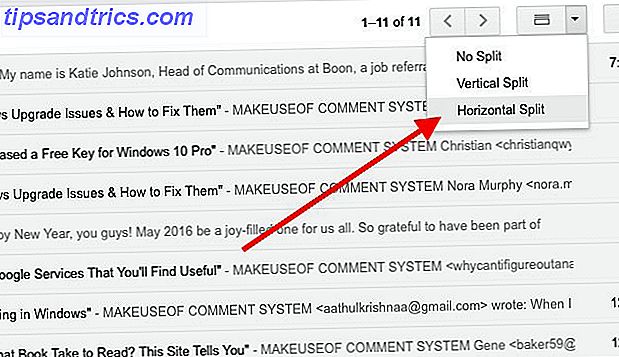
- Posta in arrivo multipla per dividere la tua casella di posta in diversi sotto-caselle di posta per comodità. Puoi raggruppare i messaggi in base all'account a cui sono stati inviati, se sono speciali, se contengono allegati, ecc.
- Avanzamento automatico per passare automaticamente al messaggio successivo in linea dopo aver elaborato un'e-mail.
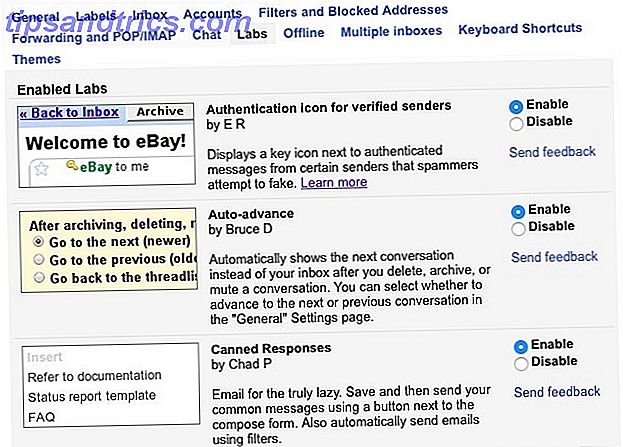
6. Sposta gli allegati senza problemi tra Gmail e Cloud Storage
Se utilizzi Google Drive, il limite di 25 MB sulla dimensione del file degli allegati Gmail è una barriera valida quanto inesistente. Questo perché puoi inviare file enormi come allegati collegandoli direttamente alla tua email da Google Drive. Questo processo funziona anche al contrario, ovvero puoi salvare gli allegati Gmail direttamente su Google Drive.
Vuoi utilizzare Dropbox per salvare e caricare gli allegati? Dropbox per Gmail è ciò che ti serve Dropbox per Gmail: perché Google Chrome è ora il miglior Dropbox Client Dropbox per Gmail: perché Google Chrome è ora il miglior Dropbox Client Dropbox, uno dei migliori fornitori di cloud storage, richiede un client locale installato sul tuo computer per essere veramente utile. Tuttavia, se utilizzi Google Chrome, potresti non averne più bisogno. Leggi altro, ma funziona solo su Chrome. Ecco perché potresti anche voler controllare Kloudless, che funziona su Chrome e Firefox e supporta Dropbox, Box e Google Drive.
Ora vediamo dove troverai l'opzione per:
- Salva allegati:
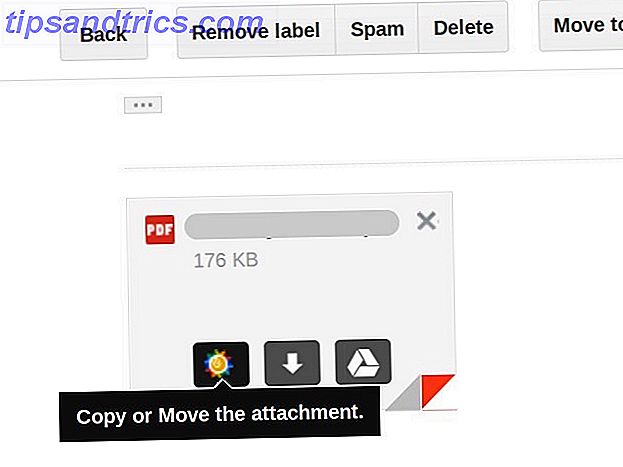
- Carica allegati:
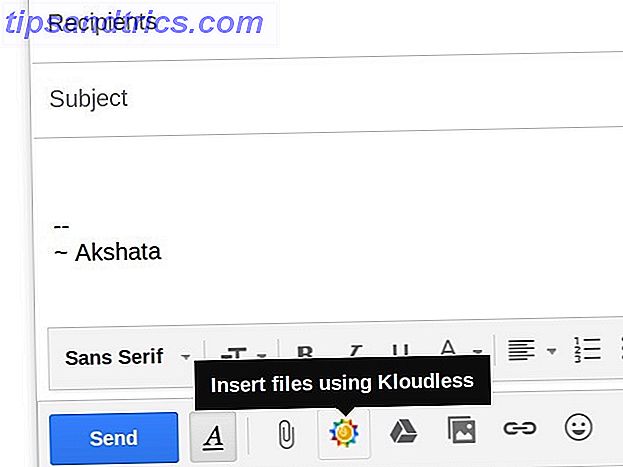
Se utilizzi Dropbox o Google Drive, cerca l'icona corrispondente al servizio in posizioni simili come sopra.
7. Elabora i messaggi di posta elettronica in lotti con Posta in arrivo raggruppata
Anche se non riesci a rimandare l'email ogni mattina, non riesci a rimandare l'email ogni mattina? Prova questo rituale invece non puoi rimandare l'email ogni mattina? Prova questo rituale, invece, a partire dalla tua giornata, il modo in cui viene inviata la posta viene regolarmente eliminato, anche se molti di noi lo fanno. La verifica della posta elettronica dopo il risveglio è davvero così grave? Per saperne di più, è intelligente avere un rituale di posta elettronica che funzioni per te, preferibilmente uno che riguarda la gestione della posta elettronica in batch a orari prestabiliti. Batched Inbox è perfetto per questo e funziona su tutti i principali browser.
Ho appena installato @BatchedInbox perché email pic.twitter.com/3KuMElP5rC
- Brenna L (@brennakL), 22 ottobre 2015
Il servizio indirizza la posta in arrivo a una cartella speciale con l'etichetta BatchedInbox e quindi a intervalli specifici (scelti da te!), Sposta tali e-mail nella tua casella di posta.
Cosa succede se si desidera che determinate e-mail o messaggi di determinati contatti saltino l'etichetta BatchedInbox? Non è un problema. È possibile configurare tali e-mail per andare direttamente nella casella di posta quando arrivano. È anche possibile eseguire aggiornamenti in batch da siti di social media come Twitter e Facebook.
Se vuoi saperne di più su Batch Inbox prima di collegarlo a Gmail, questa pagina delle FAQ ti dice tutto ciò che devi sapere al riguardo.
8. Utilizzare le scorciatoie da tastiera personalizzate e gli strumenti di immissione
Sai che gli utenti esperti non scherzano con il mouse che punta e clicca, no? Scorri direttamente verso le scorciatoie da tastiera Scorciatoie da tastiera che non stai utilizzando nelle tue app Web preferite Scorciatoie da tastiera che non stai utilizzando nelle tue applicazioni Web preferite Le scorciatoie da tastiera non sono solo per le app desktop: anche le tue app Web preferite le utilizzano. Da Gmail a Trello, da Facebook a Twitter, imparare le scorciatoie da tastiera è il modo più semplice per fare tutto più velocemente. Leggi di più ovunque possibile. Alcuni utenti persino personalizzano le scorciatoie per ricordarle meglio e tu puoi fare lo stesso. Ma prima devi abilitare la funzione di collegamento personalizzato tramite Impostazioni> Labs . Una volta fatto ciò (e salvando le modifiche), vedrai una nuova scheda denominata Tasti di scelta rapida in Impostazioni. Passa ad esso per rimappare le scorciatoie di Gmail per varie azioni.
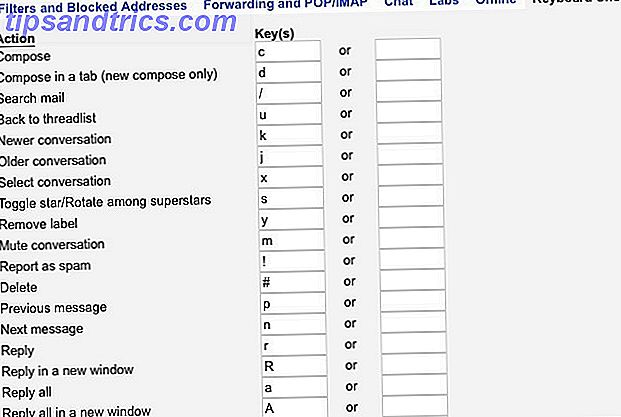
Mentre aggiungi scorciatoie personalizzate, potresti anche voler aggiungere il supporto dell'input grafia a Gmail. Ciò consente di personalizzare la lingua e il layout della tastiera per la digitazione delle e-mail. È possibile abilitare gli strumenti di immissione in Impostazioni> Generali> Lingua . Se la casella di controllo Abilita strumenti di input non viene visualizzata, fai clic sul link Mostra tutte le opzioni di lingua nella sezione Lingua per visualizzarlo.
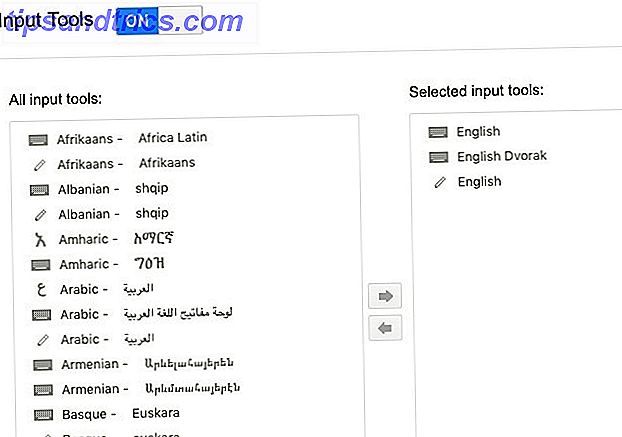
9. Gestisci il tuo account
Come qualsiasi altra entità digitale, il tuo account Gmail non è immune da hacker e truffatori di varie strisce. Il meglio che puoi fare per proteggerlo è tenere d'occhio il tuo account Gmail per rilevare anomalie e rafforzare la sicurezza di Gmail 5 Modi per migliorare la sicurezza di Gmail in meno di 5 minuti 5 modi per migliorare la sicurezza di Gmail in meno di 5 minuti sempre importante, ma l'utilizzo di Gmail può portarci a un falso senso di sicurezza. Se utilizzi Gmail, questi consigli vitali ti salveranno dagli inevitabili mal di testa e dal dolore in seguito. Leggi di più con strumenti come la crittografia delle e-mail e l'autenticazione a due fattori.
Come se gli hacker non ti dessero abbastanza per preoccuparti, Google insiste su cosa fa sapere di te su Google? Scopri e gestisci la tua privacy e sicurezza Cosa sa Google di te? Scopri e gestisci la tua privacy e sicurezza Per la prima volta, il gigante della ricerca Google ti offre un modo per verificare le informazioni che ha su di te, come raccoglie tali dati e nuovi strumenti per iniziare a reclamare la tua privacy. Leggi di più sui tuoi affari digitali. L'unica consolazione è che Google ora ti dà una carrellata dei dati che ha su di te e l'opzione per cancellare quei dati. Li troverai entrambi nella sezione Il mio account. Per accedervi, prima fai clic sulla tua immagine del profilo in alto a destra nella posta in arrivo di Gmail e poi fai clic su Il mio account dal menu a discesa che segue.
Con tutte le app che richiedono la mia gmail per l'accesso, google probabilmente sa più cose su di me che su di me.
- ?? Oliver ?? (@Asuriurn), 26 settembre 2015
Nella sezione Il mio account, troverai tre sottosezioni: Accesso e sicurezza, Informazioni personali e privacy e Preferenze account. Passare attraverso ciascuna di queste sezioni e controllare tutte le ultime impostazioni. Sarai in grado di vedere quali app di terze parti hanno accesso a Gmail, indipendentemente dal fatto che tu stia vedendo annunci su misura per te, se Google sta registrando le tue query di ricerca web, ecc. Modifica tutte queste impostazioni a tuo piacimento e per assicurarti il massimo privacy per il tuo account Google.
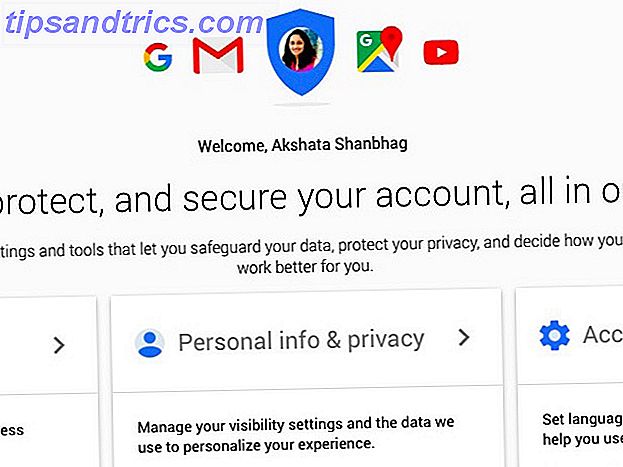
10. Eseguire il backup delle informazioni sull'account
Mentre esegui un controllo approfondito sul tuo account, prenditi il tempo necessario per annotare i seguenti dettagli quando li incontri e memorizzarli in un luogo sicuro:
- Il mese e l'anno in cui hai creato il tuo account Google
- La risposta alla tua domanda di sicurezza
- I numeri di telefono associati al tuo account
- L'indirizzo email che hai specificato per il recupero dell'account
- I nomi di quattro etichette Gmail
- Gli ID e-mail di cinque persone che invii email di frequente
Se ti capita di perdere l'accesso a Gmail, questi dettagli possono aiutarti a riottenere l'accesso stabilendo la tua identità come il vero proprietario dell'account. Ci ringrazieremo per questo promemoria se ti trovi di fronte al processo di recupero dei conti delle tasse di Google.
Wow, il recupero di Gmail è un incubo. Richiede la DATA ESATTA alla quale ti sei registrato per la posta o crea un nuovo account. Così tanto no.
- Jacqui Kramer (@GrrlGotGame), 30 dicembre 2015
Sei pronto per diventare un utente di Gmail Power?
Gmail ha i suoi critici, in gran parte a causa del suo approccio intrusivo alla posta elettronica. Ma il suo alto livello di convenienza 6 Semplici trucchi per ridurre lo stress delle email 6 semplici trucchi per ridurre lo stress delle email La gestione della posta elettronica è la parte migliore della mia giornata. Nessuno ha mai detto. Hai bisogno di tutti i consigli che puoi ottenere per gestire la tua casella di posta elettronica? Siamo in grado di aiutarti! Leggi di più sembra superare tutti i suoi aspetti negativi, se l'enorme base di utenti di Gmail è qualcosa da fare. In ogni caso, se usi Gmail, potresti anche sfruttare il meglio.
Ti lasceremo alcuni buoni riepilogo di estensioni di Gmail per tre browser popolari, offrendoti altre 20 estensioni uniche tra cui scegliere:
- 11 estensioni di Chrome che supereranno la tua esperienza su Gmail 11 estensioni di Chrome che supereranno la tua esperienza su Gmail 11 estensioni di Chrome che supereranno la tua esperienza su Gmail Google fa il browser Chrome e Google fa Gmail. Naturalmente, hai alcune ottime estensioni di Chrome per migliorare la tua esperienza su Gmail. Leggi di più
- Invia questo: 10 componenti aggiuntivi per Firefox che migliorano la vita per Gmail Invia questo: 10 componenti aggiuntivi per Firefox che migliorano la vita per Gmail Invia questo: 10 componenti aggiuntivi per Firefox che migliorano la vita ogni giorno, lo fai di nuovo: controlla la tua posta elettronica . Dopo tutti questi anni però, sicuramente qualcuno ha escogitato un modo per migliorarlo - no? Leggi di più
- 5 estensioni che fanno di Safari una fonte di produttività per Gmail 5 estensioni che fanno di Safari una fonte di produttività per Gmail 5 estensioni che fanno di Safari una produttività di Gmail Le estensioni dovrebbero essere tutte basate sulla produttività. Cosa possono fare per renderti più efficiente? Safari ha alcune eccellenti estensioni Gmail che ti permettono di avere le tue e-mail di correzione, inviate in modo sicuro, programmate e organizzate dal cliente. Leggi di più
Se dovessi scegliere una funzione o un'estensione Gmail come la tua preferita senza-basta, quale sarebbe? Condividi la tua scelta con noi nei commenti!
Crediti immagine: potere misterioso di Mopic via Shutterstock